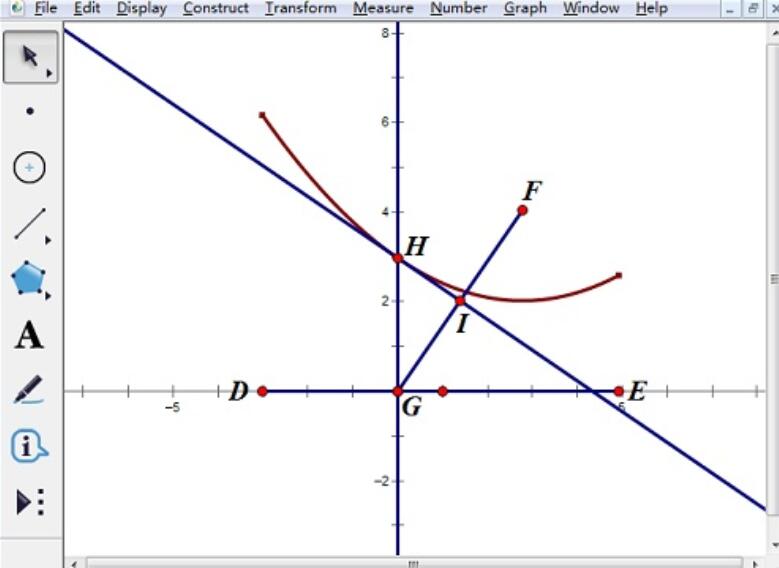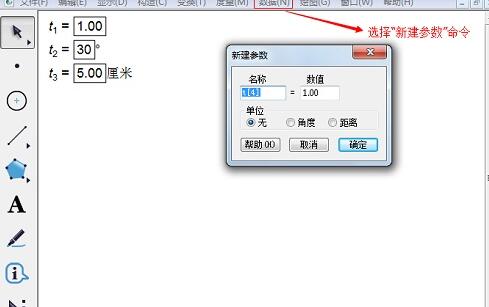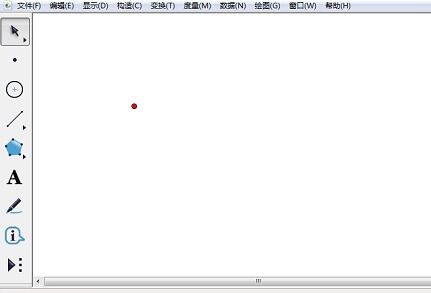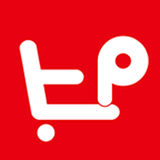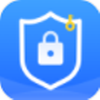几何画板如何操作缩放纵坐标大小
发布时间:2020-05-19 16:01:10来源:pi7手游网作者:匿名
对刚安装几何画板软件的小伙伴而言,缩放纵坐标大小还有点难度,为此,今日笔者就分享了几何画板缩放纵坐标大小的操作步骤。有需要的朋友不要错过哦!
几何画板相关推荐:
具体操作如下:
打开几何画板,鼠标按住左边工具箱的“自定义工具”按钮不放,在弹出的菜单选择某坐标系工具,如选择“经典坐标系”——“飞狐|直角坐标系”。
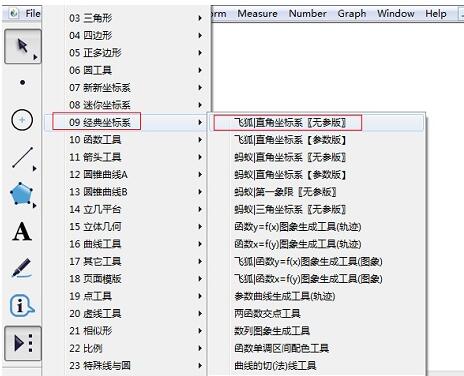
在画板空白区域单击一下,画出坐标系。
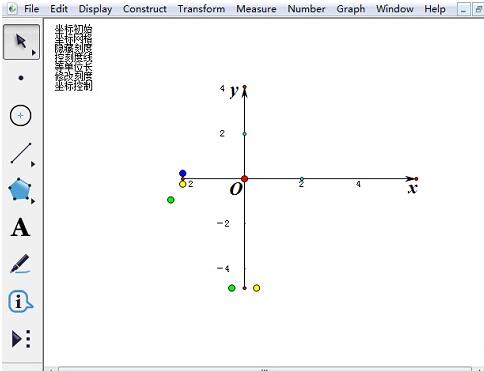
现在纵坐标和横坐标的大小是一样的,想改变纵坐标大小,只需选中y轴上的表示刻度2的点,然后上下拖动就能改变了。
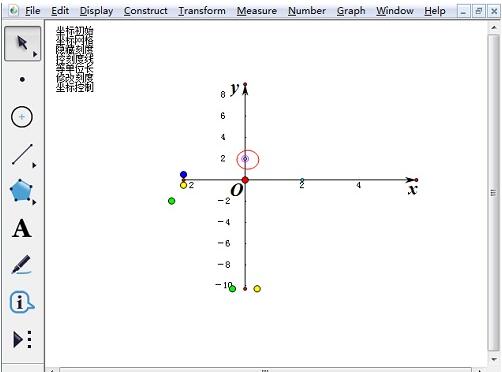
还不会的小伙伴快来学习学习几何画板缩放纵坐标大小的操作步骤吧,一定会帮到大家的。
注:文中插图与内容无关,图片来自网络,如有侵权联系删除。
上一篇:微信朋友圈实况图有声音怎么关
下一篇:微信怎么设置视频状态
相关推荐
看视频赚钱类APP的核心特色是提供了通过观看视频来赚取收益的机制。用户可以通过观看视频、完成任务、邀请好友等方式获得金币或现金奖励。这种机制使得用户在娱乐的同时也能获得一定的经济回报。下面就有几款好用的赚钱APP,需要的小伙伴就来下载赚钱吧。
- 热门教程
- 最新教程
-
01

修修漫画网页登录页面入口:快来登录 2024-10-29
-
02

9.1视频极速版最新下载安装教程:1.-如何快速下载和安装9.1视频极速版新版本 2024-10-12
-
03

如何免费下载安装蘑菇短视频app?具体步骤和注意事项有哪些? 2024-10-11
-
04

快手极速版收藏的作品失效了怎么删除 2024-10-11
-
05

支付宝青少年账号怎么注册 2024-09-09
-
06

微信怎么设置视频状态 2024-08-16
-
07

高德地图位置怎么标记出来 2024-08-16
-
08

闲鱼手续费怎么算的 2024-08-15
-
09

京东怎么催单让提前送达 2024-08-12
-
010

苹果手机怎么设置失窃设备保护 2024-08-09